メールソフトの設定を行う [Outlook Express 6]
ここでは、メールソフト「Outlook Express 6」でメールを使うために必要な、 アカウントの作成方法を解説します。
操作の前に
メールをご利用いただくためには、先にメールアドレスの登録が必要です。
メールアドレスをお持ちでない場合は、先に登録を行ってください。詳しい手順は下記マニュアルをご覧ください。
メールの登録が終わっている方は、お手元にメールの「アカウント情報」をご用意してください。
アカウント情報がわからないときは、下記ページの手順にて事前にご確認ください。
操作手順
Outlook Express を起動しておきます。
1.「ツール」−「アカウント」をクリックします。

2.「インターネットアカウント」が開いたら、「メール」タブをクリックします。

3.「追加」をクリックし、「メール」をクリックします。

→「インターネット接続ウィザード」が開きます。
4.「表示名」を入力します。
表示名は、差出人名として表示される名前です。 ご自身のお名前や社名などをご入力ください。(後から変更することも可能です。)

5.「次へ」をクリックします。
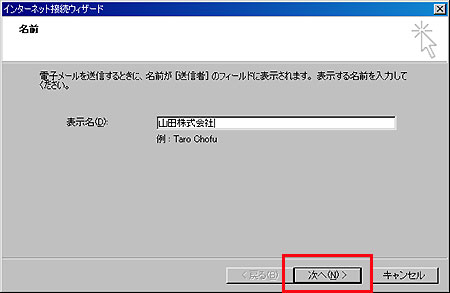
6.「電子メールアドレス」を入力します。
※アカウント情報をご参照の上、半角英数小文字でご入力ください。

7.「次へ」をクリックします。

8.「受信メールサーバーの種類」で「POP3」を選びます。
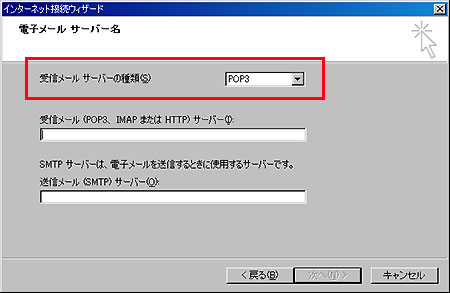
9.「受信メールサーバー」と「送信メールサーバー」を入力します。
※アカウント情報をご参照の上、半角英数小文字でご入力ください。
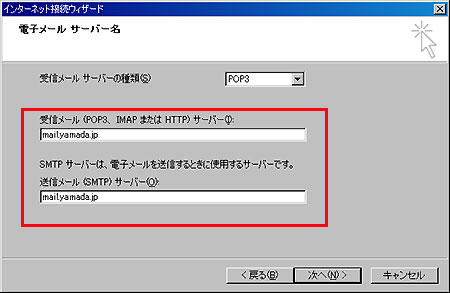
10. 「次へ」をクリックします。
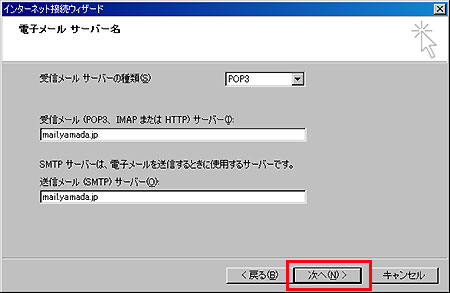
11.「アカウント名」を入力します。
※アカウント情報をご参照の上、半角英数小文字でご入力ください。
(自動的にメールアドレスと同じものが入力されていることがあります。
その場合は、書き換えてください。)
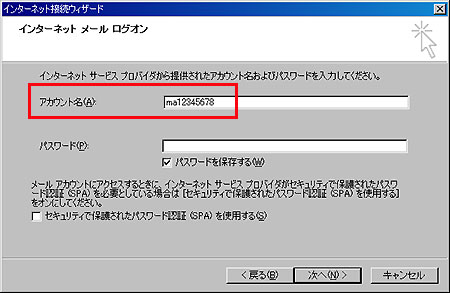
12.「パスワード」を入力します。
※アカウント情報をご参照の上、半角英数字でご入力ください。
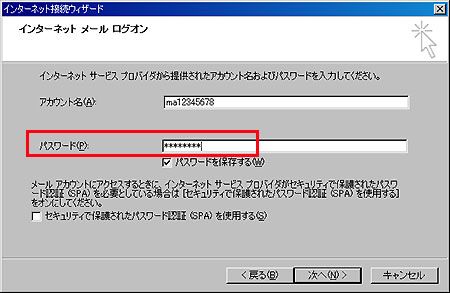
13.「パスワードを保存する」欄にチェックを入れます。
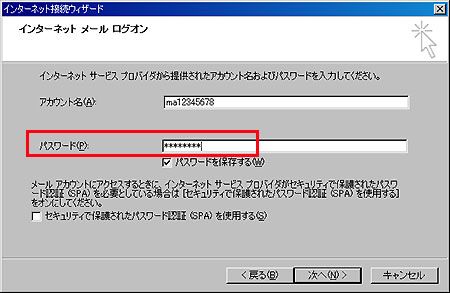
14.「セキュリティで保護されたパスワード認証(SPA)を使用する」に、 チェックが入っていないことを確認します。
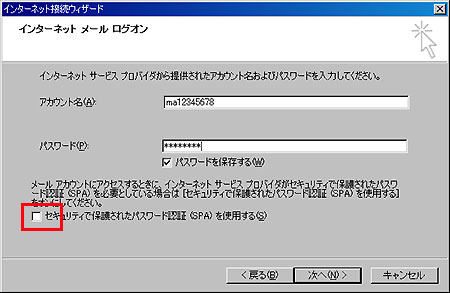
15. 「次へ」をクリックします。
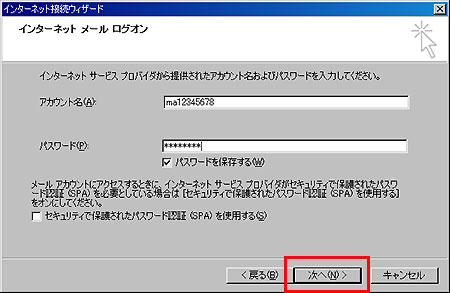
16.「完了」をクリックします。
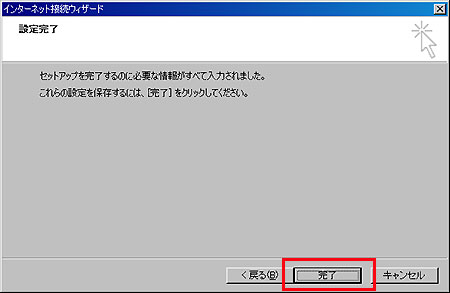
17.「インターネットアカウント」の画面に戻ります。
アカウント欄に、設定が追加されました。

18.アカウントをクリックしてから、「プロパティ」をクリックします。

19.「プロパティ」画面が表示されます。「詳細設定」タブをクリックします。
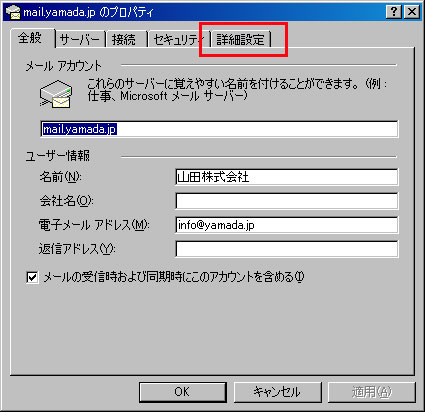
20.送信メール(SMTP)欄の番号を、 587 に書き換えます。
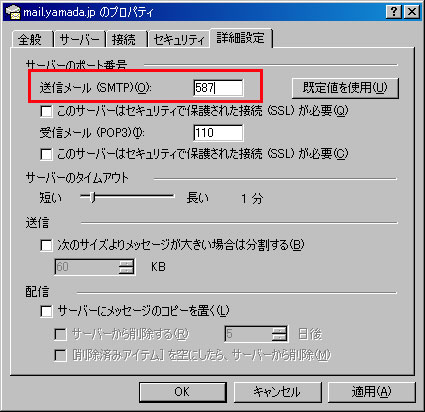
21.「OK」をクリックします。
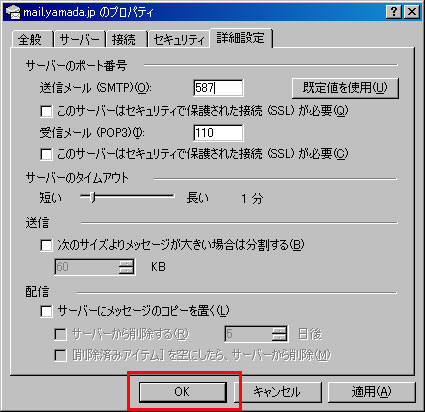
22.「インターネットアカウント」の画面に戻ります。 「閉じる」ボタンをクリックします。

これで、メールのセットアップは完了しました。
引き続き、メールの「送受信」ボタンをクリックして、エラーが出ないことを確認してください。
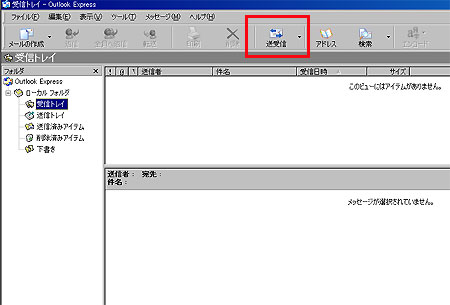
エラーが発生したときは、下記マニュアルをご参照の上、設定した内容を確認してください。
メールソフトの設定を確認する [Outlook Express 6]
エラーが出ないことが確認できましたら、下記を確認してください。
- 実際にメールを受信できるかどうか
- 実際にメールを送信できるかどうか
